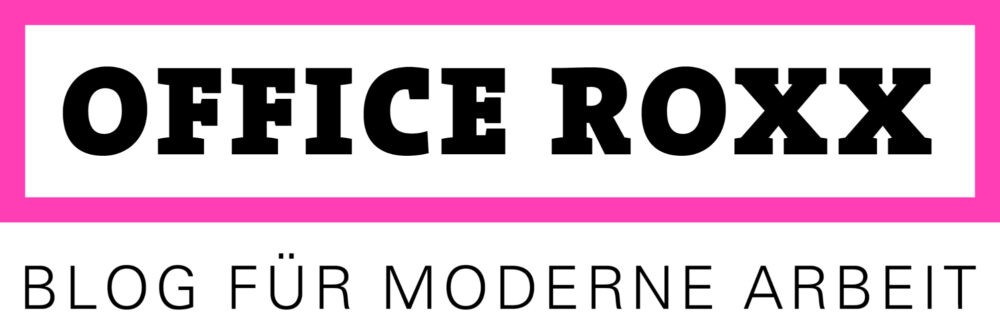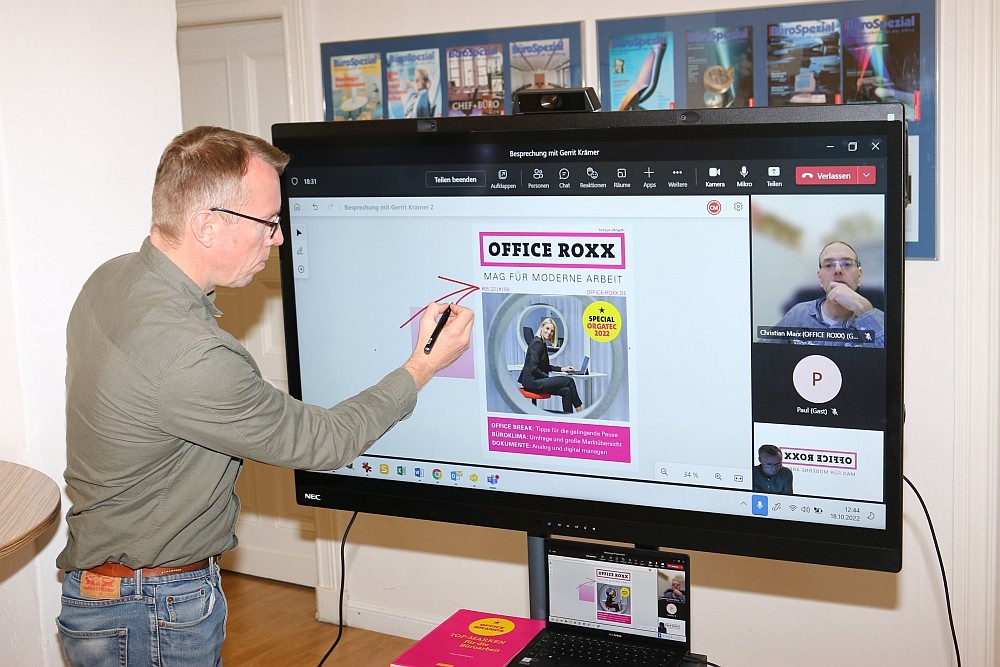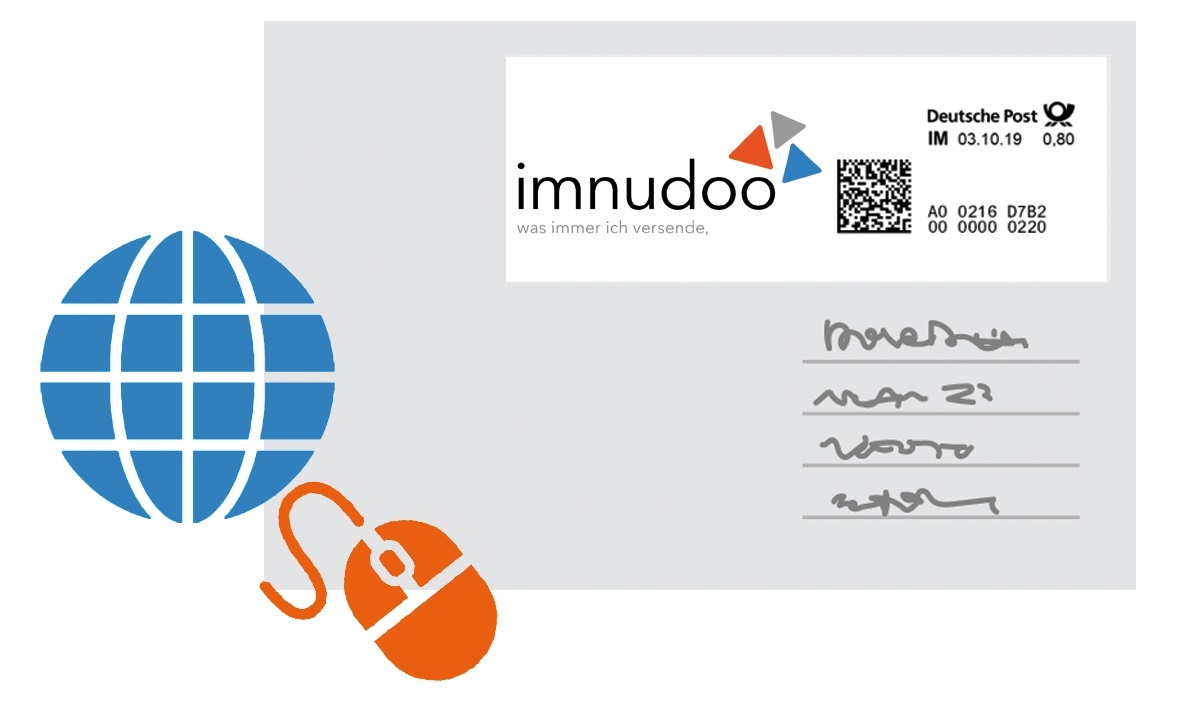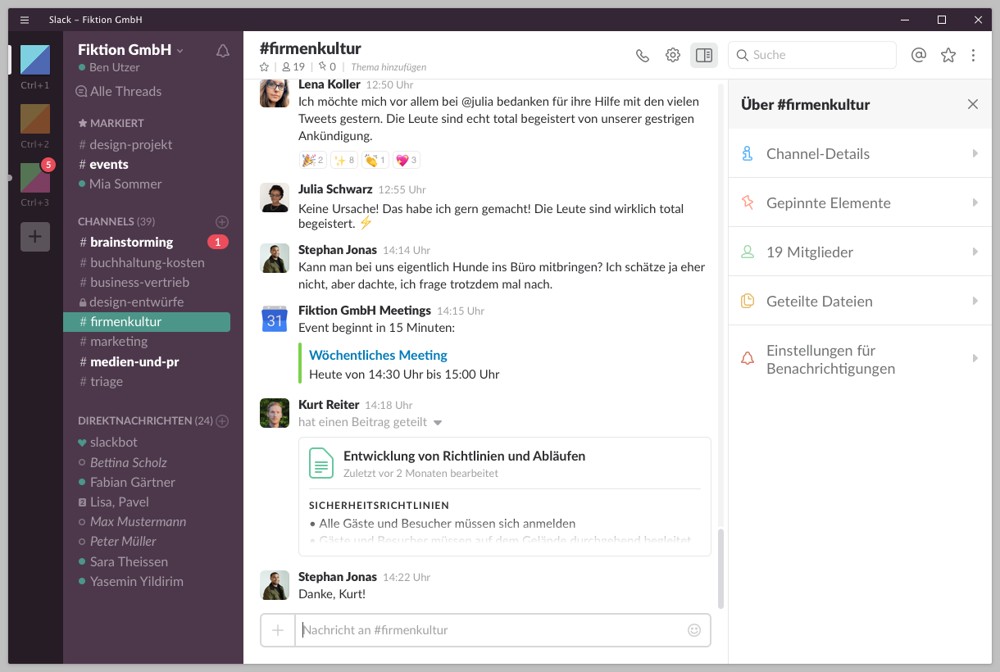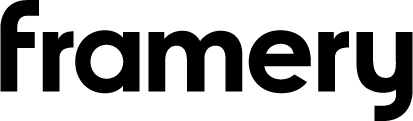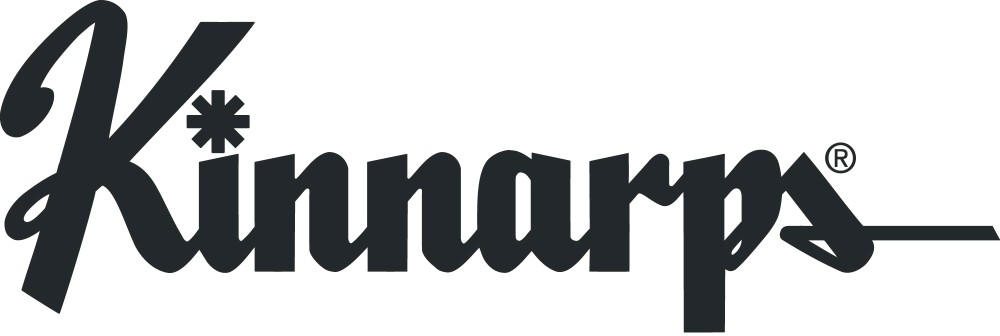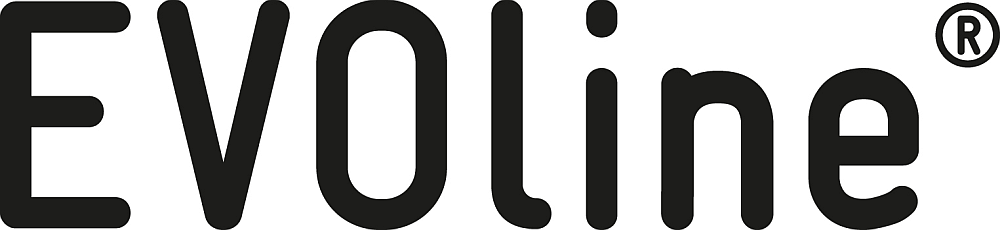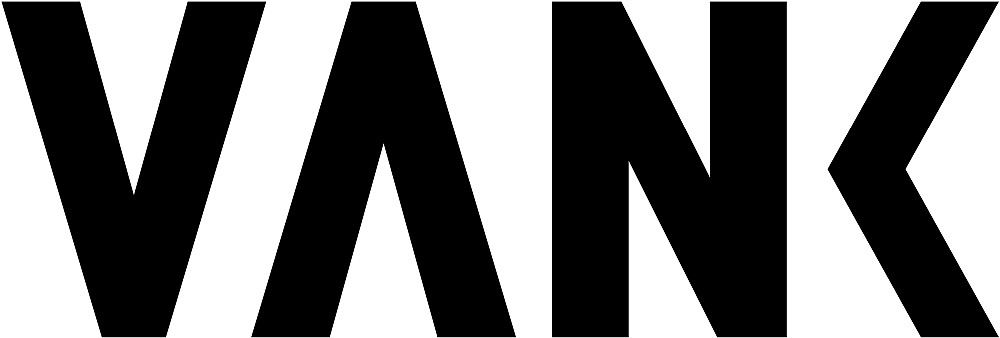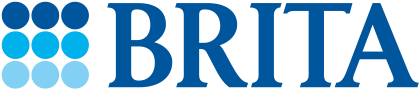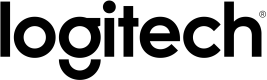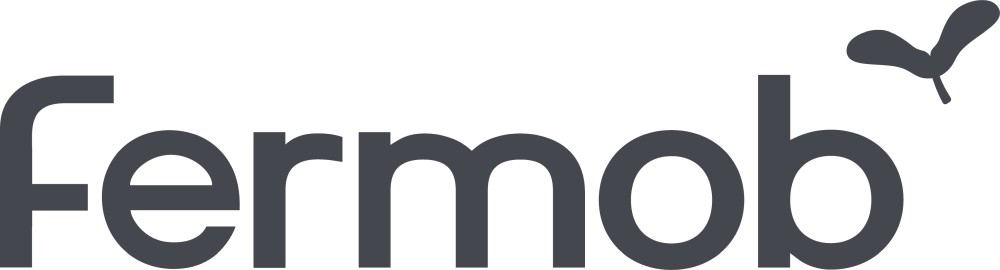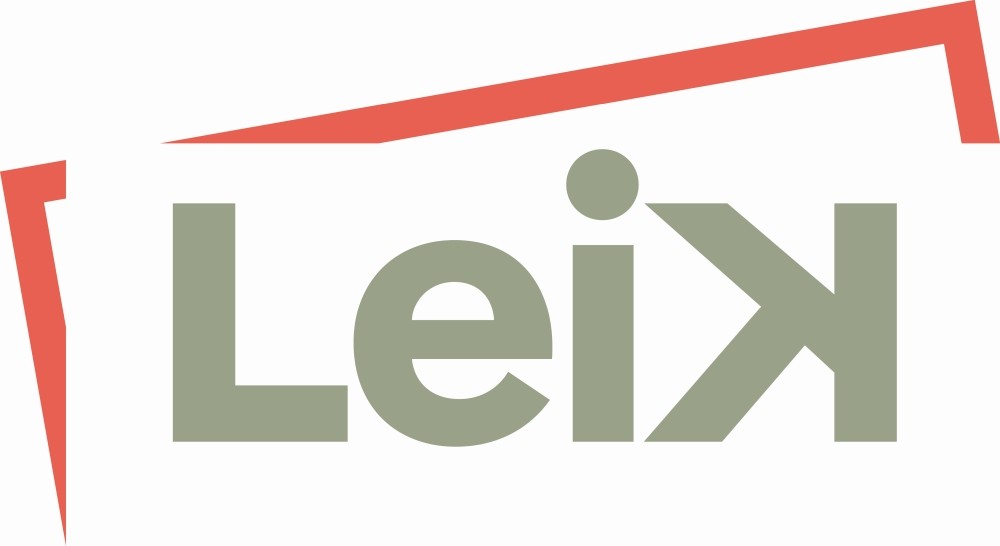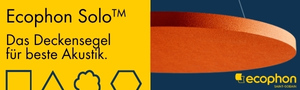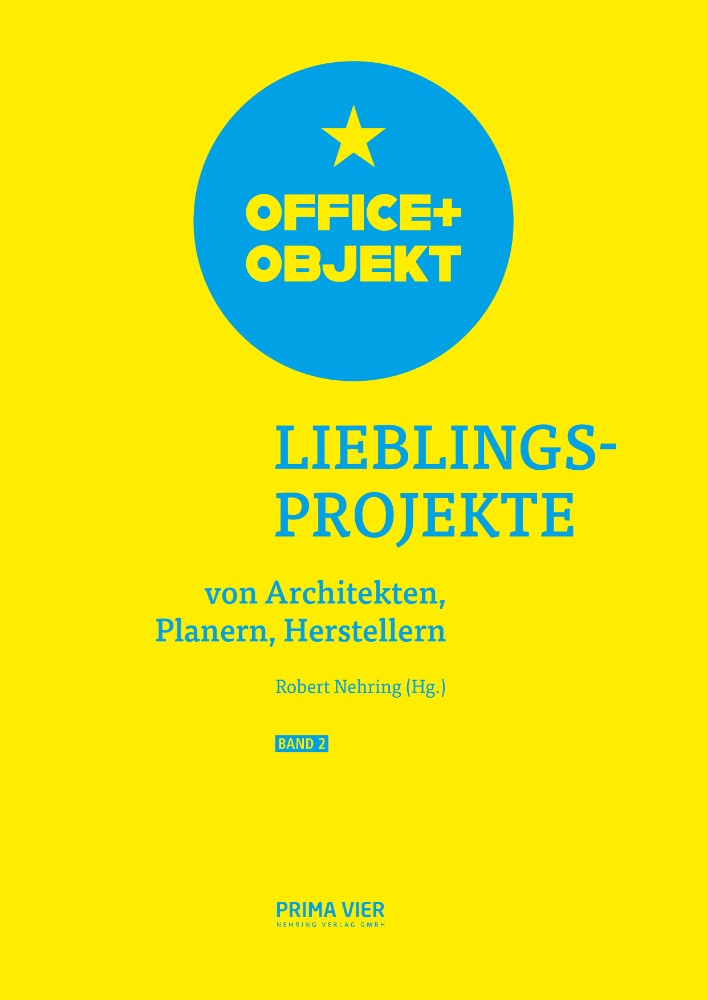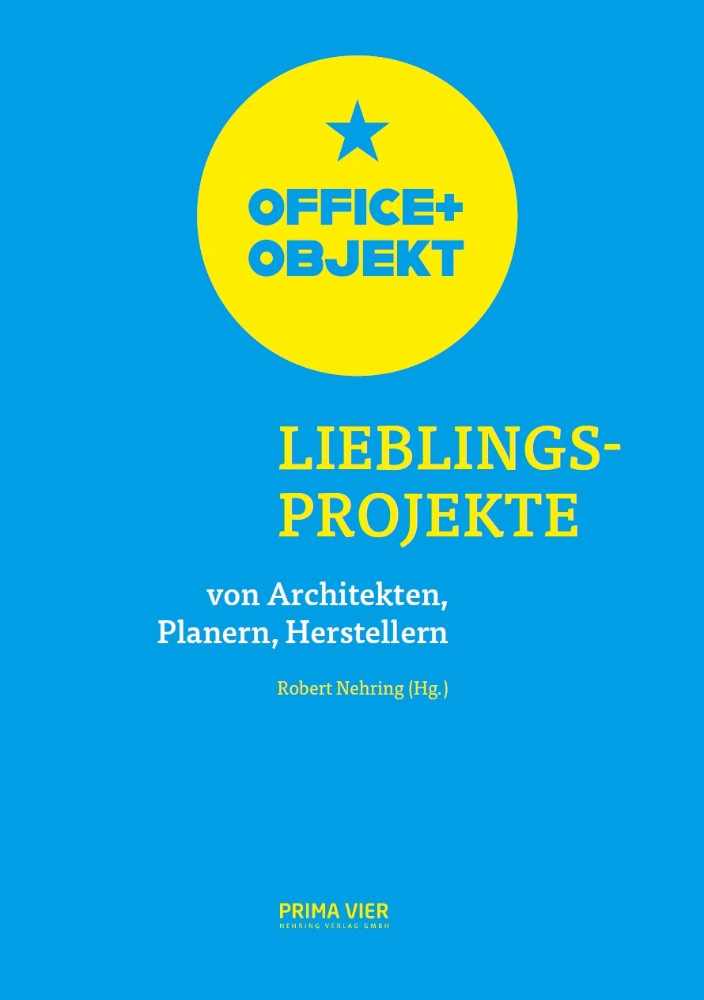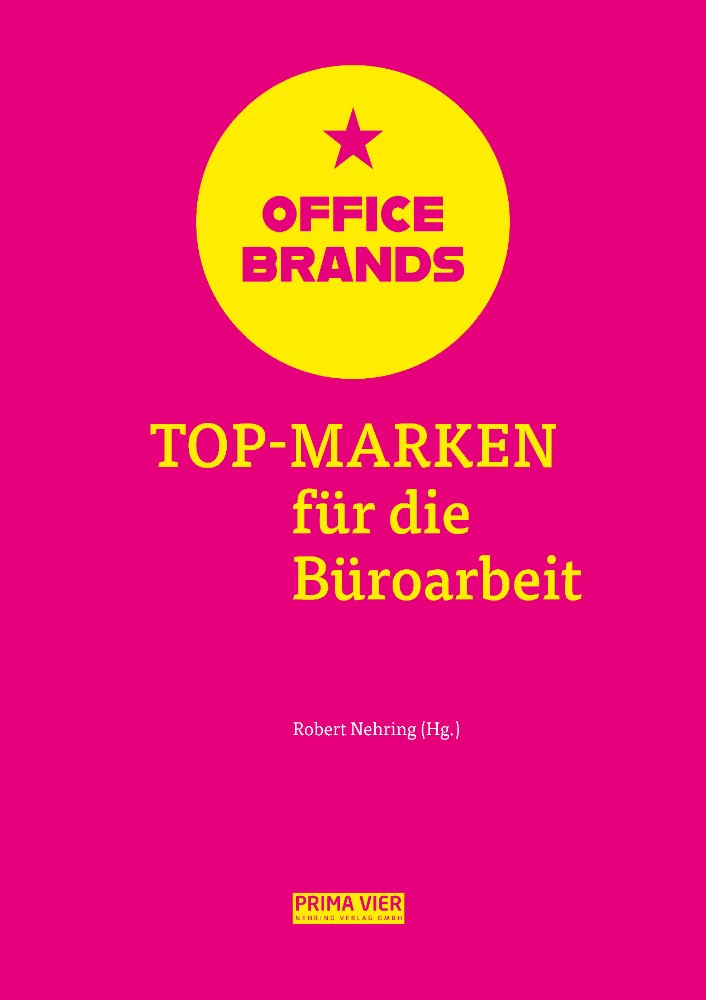Hybrides Arbeiten führt dazu, dass auch bei Meetings und Präsentationen Flexibilität wichtiger wird. Das wiederum stellt neue Anforderungen an die technische Ausstattung. Hier spielt das Windows Collaboration Display WD551 von Sharp/NEC seine Stärken aus. Wir haben es getestet. Gerrit Krämer berichtet.

Im Redaktionstest: das Windows Collaboration Display MultiSync® WD551 von Sharp/NEC. Abbildung: Sharp/NEC
Bei unserem Test haben wir ein WD551 mit 55-Zoll-Bildschirmdiagonale (circa 139 cm) auf dem mobilen Standsystem Tipster Trolley verwendet. Dank der leichtgängigen Rollen sind Videokonferenzen beinahe überall im Office möglich. Der jeweils testende Redakteur rollte das System bei uns schnell in einen freien Raum, während der Rest der Office-Besatzung ungestört weiterarbeiten konnte. Ein großer Pluspunkt in offenen Büros. Das WD551 kann aber natürlich auch feststehend oder per Wall Mount festhängend genutzt werden.
Einstecken und starten
Im Raum angekommen ging es fix weiter: Stecker in die Steckdose, WD551 anschalten, Notebook per USB-C verbinden und loslegen. Das ist tatsächlich alles, was zum Kollaborieren nötig ist – das Ganze funktioniert tadellos und dauert nur wenige Sekunden. Wer keinen Strom sparen will oder muss, kann das WD551 im Stand-by-Modus betreiben. Dann erkennen die Presence-Sensoren sofort, dass sich eine Person nähert, und das Display schaltet sich ein.
Unsere Redaktion arbeitet mit Windows-Rechnern, sodass die Microsoft-Zertifizierung des Collaboration Displays hier voll zur Geltung kommen konnte: Das WD551 bildet Auflösungen bis 4K (3.840 × 2.160 Pixel) mit bis zu 60 Hz ab und übernimmt alle grundlegenden Systemeinstellungen der „Steuereinheit“ (hier unsere Notebooks) eins zu eins. Das ist sehr zeiteffektiv und sorgt dafür, dass Frustration gar nicht erst entsteht, weil die gewohnte Bedienoberfläche samt aller Features sofort einsatzbereit ist. So sollte Plug & Play in Zeiten von BYOM (Bring Your Own Meeting) funktionieren.
Also dann, rein ins Videomeeting-Vergnügen. Direkt nach der Verbindung von Notebook und WD551 wurde unser Desktop auf dem Collaboration Display angezeigt. Sobald die Videokonferenz gestartet ist, aktivieren sich automatisch die integrierte Kamera, das Mikrofon, die Lautsprecher und der Stift. Die wichtigsten Bedienfunktionen für komfortable digitale Meetings (laut, leise, muten und Windows-Taste) sind direkt am Display per „analogem“ Tastendruck zu steuern.

Die Kamera des WD551 fängt den Präsentierenden in voller Größe ein: hier gute drei Meter entfernt. Abbildung: OFFICE ROXX
Verbinden und mitmachen
Die Bedienung über das Touchdisplay ist exakt wie bei einem Tablet oder Smartphone: wischen, klicken, Untermenüs öffnen – alles funktioniert in den Office-Programmen (wir haben Word, Excel, Whiteboard und Powerpoint getestet) unmittelbar, präzise und wie gewohnt. Dabei ist das Handling per aktivem Stift oder Finger gleichermaßen komfortabel: Die Auflage des Handballens beim Schreiben wird beispielsweise nicht als Berührung erkannt. Uns hat der Stift etwas besser gefallen, da die Nutzung präziser war. Das dürfte aber Geschmackssache sein. Die Zeitverzögerung zwischen Schreiben und Darstellung am Display bewegt sich im Zehntelsekundenbereich. Das ist anfangs gewöhnungsbedürftig, fällt nach ein paar Sessions aber kaum noch auf.
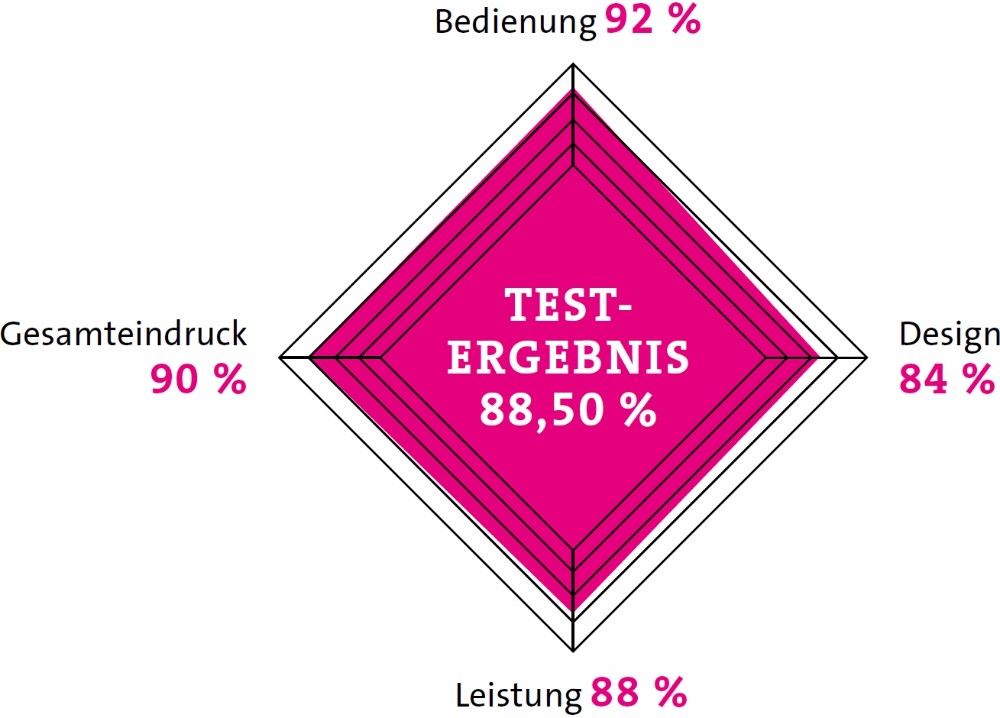
Die Bewertung des Windows Collaboration Display WD551 von Sharp/NEC im Detail. Abbildung: OFFICE ROXX
Allen Testern fiel auf, wie nahtlos die Zusammenarbeit, beispielsweise an Whiteboard-Dokumenten, vonstattenging: highlighten, kommentieren, Notizen, Bilder und Videos einfügen usw. Das ist nicht nur ein Kreativitäts-Pluspunkt, weil alle gemeinsam an einem Projekt tüfteln können, sondern sorgt auch für ein Gefühl von Gemeinsamkeit bei örtlicher Trennung. Echte Kollaboration eben. Nur in digital und per Touch-Funktion.
Unser Fazit

Das WD551 sorgt mit 4K-Kamera, seinen sechs Mikrofonen und zwei Lautsprechern für ein überzeugendes Videokonferenzerlebnis mit starken Bildern, gutem Sound und intuitiven Workflows. Die Microsoft-Zertifizierung ermöglicht ein unkompliziertes und vertrautes Erlebnis – wenn alle Teilnehmenden mit Windows-Rechnern arbeiten. Für die Zusammenarbeit hybrider Teams ist das WD551 eine klare Empfehlung. Der geübte Windows-User wird seine Freude damit haben.